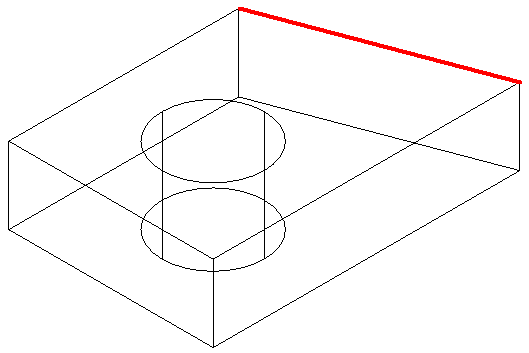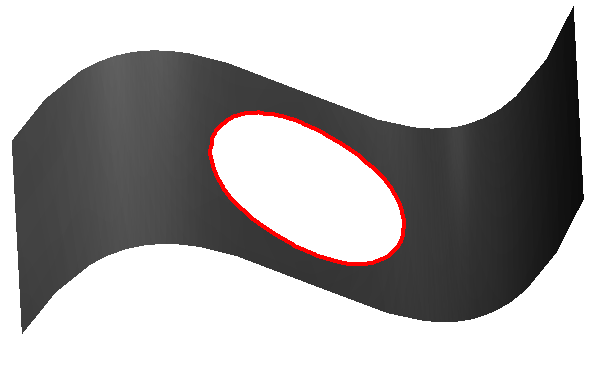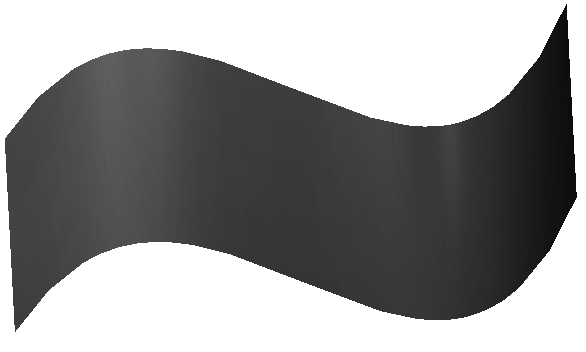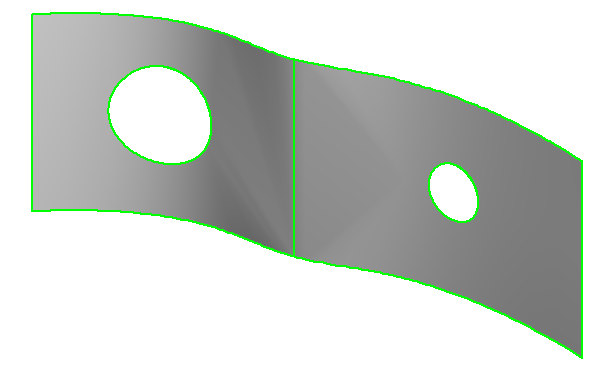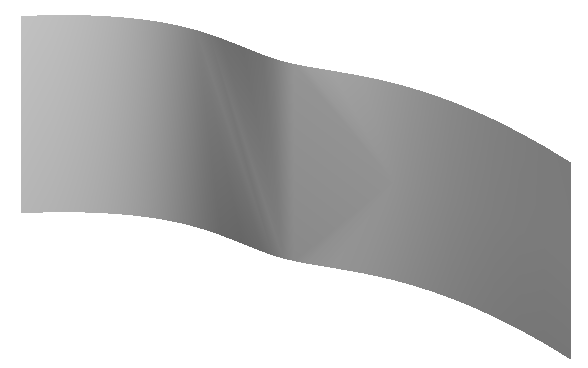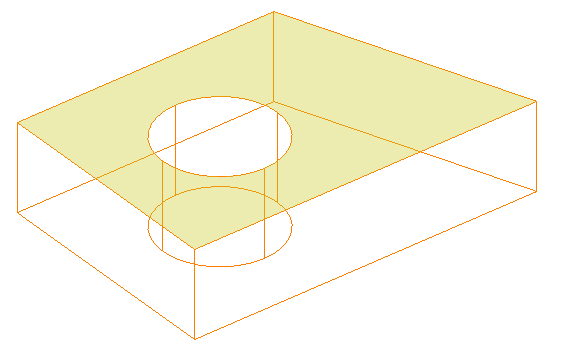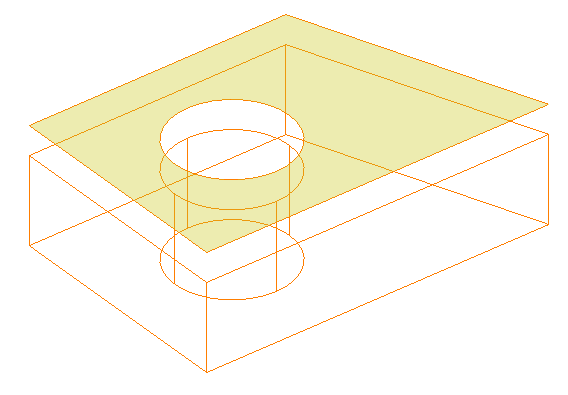...
- Wählen Sie das Werkzeug Element extrahieren (Menü: Ändern, 3D-Objekt, Element extrahieren).
- Wählen Sie den Modus Kante aus ACIS-Element extrahieren in der Kontrollleiste oder im Kontextmenü.
- Fahren Sie mit dem Mauszeiger über die zu extrahierende Kante und klicken Sie sie an.
Ergebnis:
...
- Aktivieren Sie das Werkzeug Element extrahieren.
- Wählen Sie den Modus Offene Lücke auf Basis der ausgewählten Kante entfernen in der Kontrollleiste oder im Kontextmenü.
- Fahren Sie mit dem Mauszeiger über die zu entfernende Lücke und klicken Sie sie an.
Ergebnis:
So entfernen Sie alle offenen Lücken:
- Aktivieren Sie das Werkzeug Element extrahieren.
- Wählen Sie den Modus Offene Lücke auf Basis der ausgewählten Kante entfernen in der Kontrollleiste oder im Kontextmenü.
- Wählen Sie den Modus Alle offenen Lücken vom Blechkörper entfernen in der Kontrollleiste oder im Kontextmenü.
- Fahren Sie mit dem Mauszeiger über die zu entfernenden Lücken und klicken Sie sie an.
Ergebnis:
Fläche extrahieren
...
- Aktivieren Sie das Werkzeug Element extrahieren.
- Wählen Sie den Modus Fläche aus Körper extrahieren in der Kontrollleiste oder im Kontextmenü.
- Geben Sie in der Kontrollleiste den Versatzabstand an, in welchem das neue Blech erstellt werden soll.
. - Fahren Sie mit dem Mauszeiger über die zu extrahierende Fläche und klicken Sie sie an..
Flächenkontur versetzen
...
Abgerundete Ecken: Wenn diese Option ausgewählt ist, werden die äußeren Ecken (relativ zur Versatzrichtung) abgerundet.
Demo-Video (
...
Teil 1)
| Widget Connector | ||
|---|---|---|
|
Demo-Video (Teil 2)
| Widget Connector | ||
|---|---|---|
|
Demo-Video (englisch)
| Widget Connector | ||
|---|---|---|
|